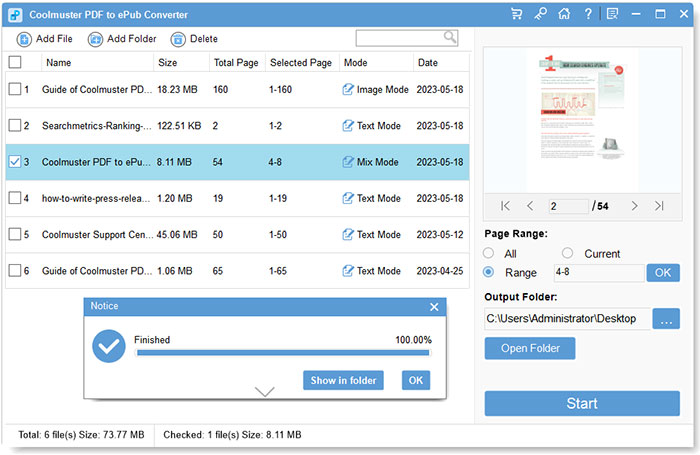Coolmuster PDF to ePub Converter 在线教程
按照以下步骤,使用这个方便的Coolmuster PDF to ePub Converter将PDF转换为ePub。
视频教程:
步骤 1. 启动PDF to ePub Converter
下载并运行软件安装程序。按照屏幕上的说明在您的计算机上安装应用程序。然后,通过双击桌面上的图标或在应用程序文件夹中找到它来打开该应用程序。
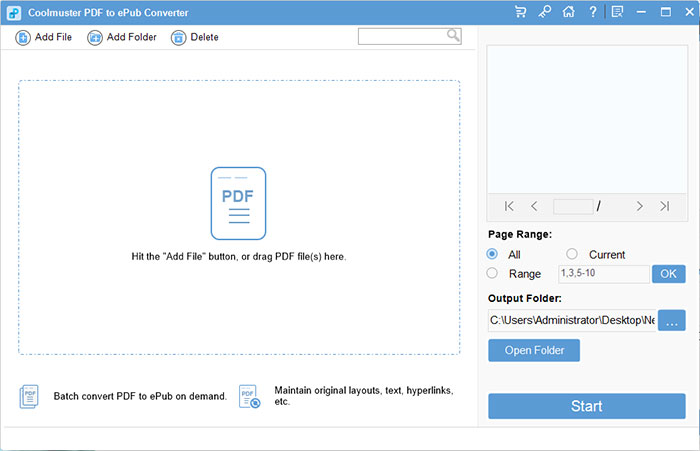
步骤 2. 添加PDF文件
点击软件界面中的“添加文件”或“添加文件夹”按钮,导入您想要转换为ePub格式的PDF文件。您可以一次添加多个PDF文件,或直接将PDF拖放到界面上以节省时间。
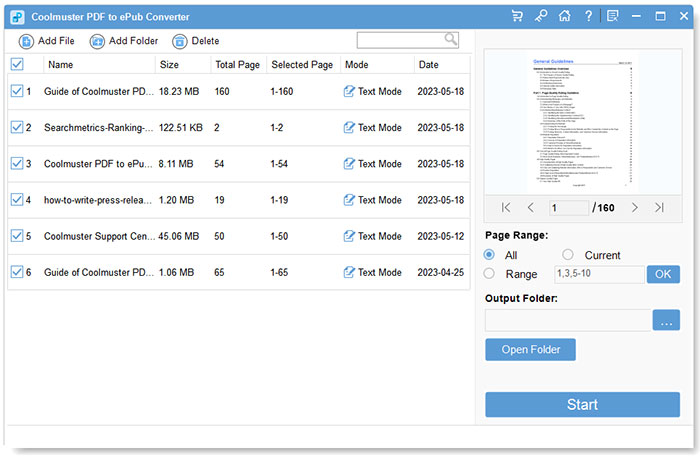
步骤 3. 预览源PDF文件
一旦源PDF文件成功添加到程序中,您可以从程序界面预览PDF文件信息,如文件名、文件大小、总页数等。右侧的预览窗口允许您逐页浏览Adobe PDF文档。如果错误地添加了不需要的PDF,您可以点击“删除”按钮将其删除。
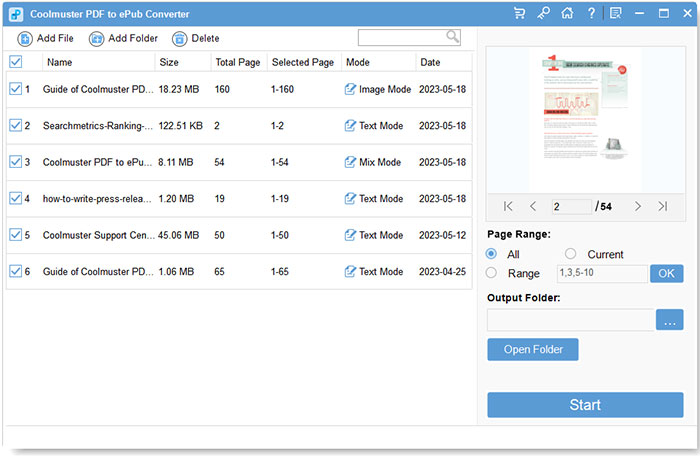
步骤 4. 选择转换模式
这个PDF to ePub转换器为您提供了三种转换模式:文本、图像和混合。也就是说,您可以选择将PDF转换为带有可复制文本、不可复制图像或两者兼有的ePub格式。
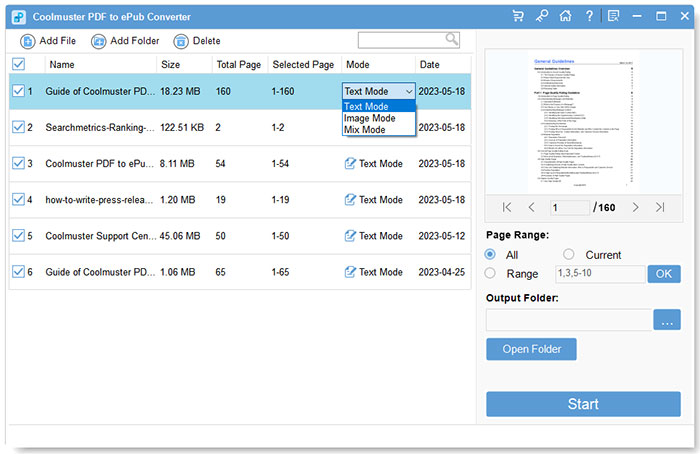
步骤 5. 配置输出设置
在转换PDF文件之前,您可能需要自定义输出设置:
1) 页码范围选项:软件提供了3种设置页码范围的模式:全部(默认)、当前和范围。选择“全部”,所有页面将被转换。选择“当前”,只有当前预览的页面将被转换。选择“范围”,系统会提示您输入具体的页码和/或范围,使用逗号分隔。例如,1,3,4,5-10。按下“回车”键确认,指定的页码范围将被转换。
2) 输出位置自定义:您可以点击“...”按钮,自定义并选择一个合适的目标位置来保存转换后的ePub文件。
完成后,点击“开始”按钮以启动转换过程。
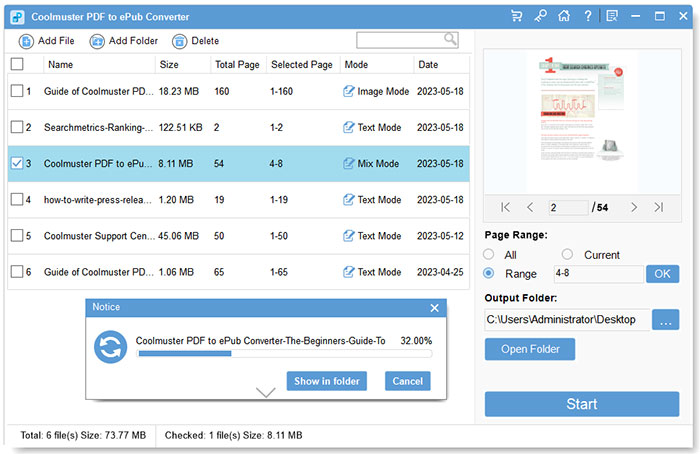
步骤 6. 开始PDF到ePub的转换
在转换过程中,软件会提供一个进度条,显示转换的进度。一旦转换完成,您可以点击“打开文件夹”在之前指定的输出文件夹中找到转换后的ePub文件。